ExpressKeys - Botões da mesa digitalizadora e teclas de toque
As ExpressKeys permitem ativar ações que economizam tempo, como cliques do mouse, atalhos de teclado e muito mais. Você pode usar o botão da mesa digitalizadora do lado esquerdo ou direito do Movink e ambas as teclas de toque como ExpressKeys.
Observação: Apenas um dos botões da mesa digitalizadora (esquerdo ou direito) pode ser usado como ExpressKey; o outro botão permanecerá atribuído a Energia e menu. Ambas as teclas de toque podem ser usadas como ExpressKeys.
Tópicos nesta página
- Personalizar as teclas de toque
- Personalizar o botão esquerdo ou direito da mesa digitalizadora
- Desativar todas as ExpressKeys (botões da mesa digitalizadora e teclas de toque)
Personalizar as teclas de toque
Existem duas Teclas de toque na superfície frontal do Movink 13. Ambas as teclas podem ser personalizadas para funcionar como ExpressKeys.
- Abra o Wacom Center.
- Selecione seu dispositivo na Barra lateral de dispositivos e depois clique em ExpressKeys.
- Na área de conteúdo principal, clique na ação atualmente atribuída para a Tecla de toque (na imagem abaixo, 1 ou 2).
- Selecione a nova ação que deseja atribuir na Barra lateral de ação.
- Opcionalmente, repita essas etapas para a outra tecla de toque.
- Toque em uma tecla de toque para ativar a ação atribuída.
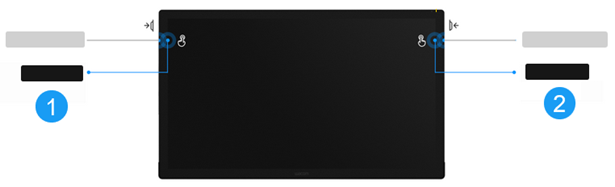
Personalizar o botão esquerdo ou direito da mesa digitalizadora
Primeiro, você precisará atribuir uma "ExpressKey" a um dos botões da mesa digitalizadora (esquerdo ou direito) e, em seguida, poderá fazer suas personalizações no botão da mesa digitalizadora no Wacom Center.
- Faça um pressionamento curto no botão direito ou esquerdo da mesa digitalizadora (o que estiver atualmente atribuído a "Energia e menu") para abrir o menu do Wacom Movink 13.
- Selecione o ícone do Botão da mesa digitalizadora
 para abrir a tela de configurações do botão da mesa digitalizadora.
para abrir a tela de configurações do botão da mesa digitalizadora. - Usando a caneta ou toque, selecione "Esquerda" ou "Direita" para a ExpressKey.
- Abra o Wacom Center.
- Selecione seu dispositivo na Barra lateral de dispositivos e depois clique em ExpressKeys.
- Na área de conteúdo principal, clique na ação atualmente atribuída ao botão da mesa digitalizadora que você atribuiu à "ExpressKey" (na imagem abaixo, 3).
- Selecione a nova ação que deseja atribuir na Barra lateral de ação.
- Faça um pressionamento curto no botão da mesa digitalizadora/ExpressKey para ativar a ação atribuída na etapa anterior.
Observação: Somente um dos botões da mesa digitalizadora (esquerdo ou direito) pode ser usado como ExpressKey.
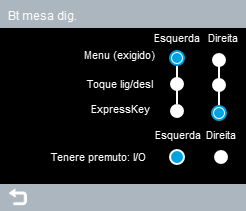
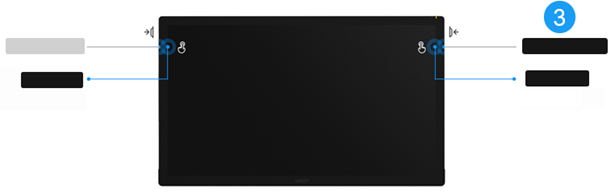
Desativar todas as ExpressKeys (botões da mesa digitalizadora e teclas de toque)
- Abra o Wacom Center.
- Selecione seu dispositivo na Barra lateral de dispositivos, então clique em Avançado.
- Na tela Configurações avançadas, selecione Desativar todas as ExpressKeys.
| | Não compartilhe minhas informações | | Cookies | | Termos de uso | | Política de privacidade |